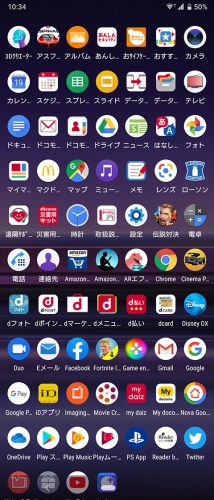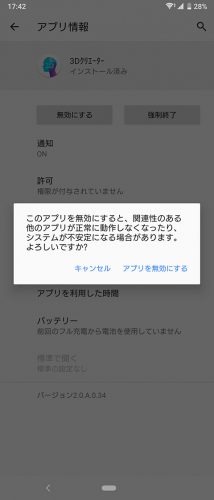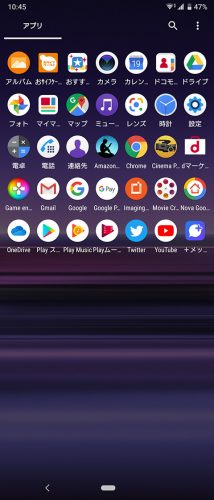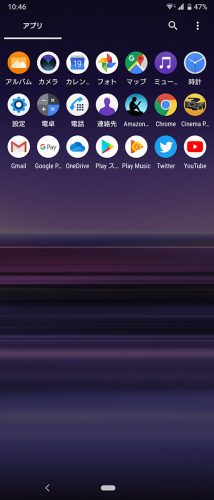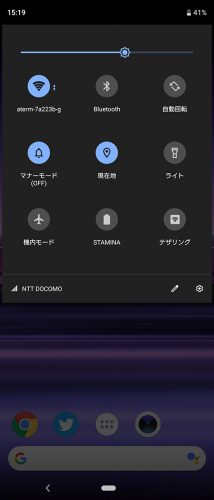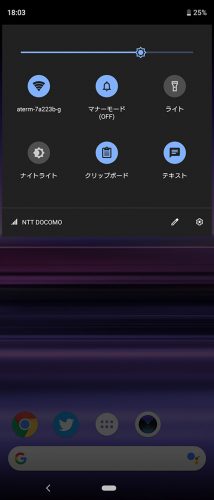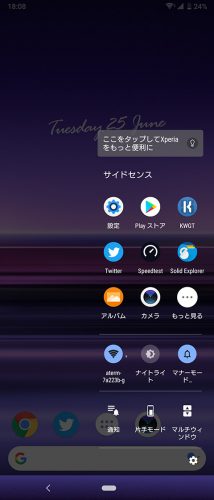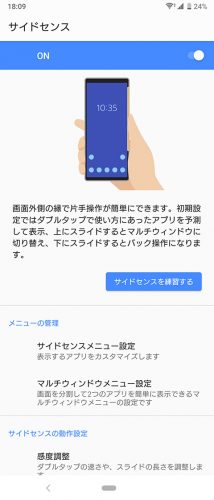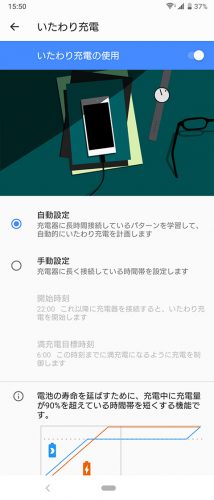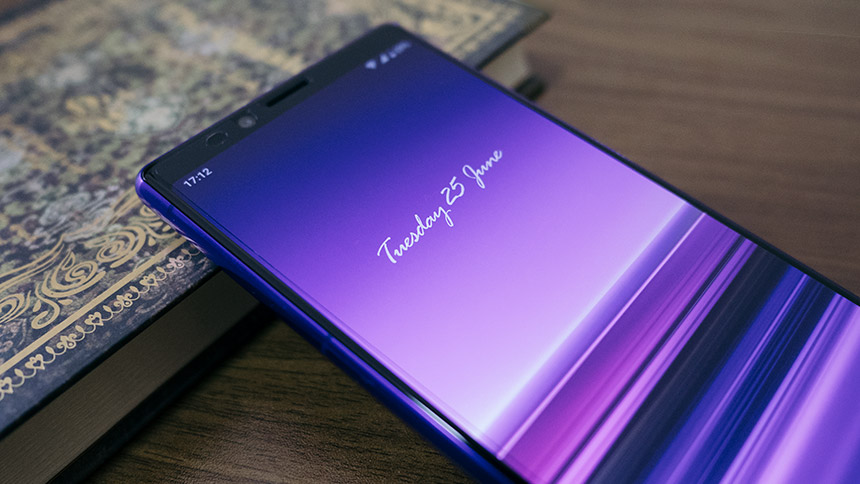
私がXperia 1を購入して設定した項目や、使い始めるために入れたアプリ
10日ほど前にXperia を購入したのですが、まだあまり触れてません。購入後すぐにTry UQ mobileでGalaxy A30が届いたので時間制限もあるそちらを使っていたためです。
ようやく触り始めたので、まずはXperia 1の設定項目をザッと確認し、自分にとって必要な設定を行いました。必ずしもXperia 1向けの設定というわけでもないですし、あくまで私が私向けに行ったものですが、書き残しておきます。
- 本記事は広告およびアフィリエイトプログラムによる収益を得ています。
どのスマホでもやる設定
まずはXperia 1に限らず、大抵のスマホを購入したときに行う設定です。スマホを長く使っていると、だいたいのパターンは決まってきますよね。
いらないアプリをアンインストール、無効化
購入直後はかなりたくさんの(私には)いらないアプリがあったので、それらをアンインストールしたり無効化します。上の画像はNova Launcherで1画面に全部のアイコンが収まるように調整したものです。めっちゃ多いですね…。
不要なものをアンインストールして、アンインストール出来ないものは無効化したのが左の画像です。そしてNova Launcherの機能で普段は必要ないものをドロワーから非表示にしたのが右の画像です。
だいぶスッキリしました。
必須アプリのインストール
いつも使っているアプリをインストールします。細かく上げればかなりあるのですが、最低限として最初にインストールするのが以下の5つです。(あとは必要になったときにインストールします)
- Nova launcher(PrimeやNova Google Companionも一緒に)
- ATOK
- twitcle plus
- OneDrive
前はDropboxを使っていたのですが、無料版でリンクできる数が3台に制限されてしまったのでOneDriveに移行しました。各種アプリの設定ファイルも置いてあるので、すぐに今までと同じアプリ設定を復元できます。
ディスプレイ設定
設定から画面設定に行き、スリープを「5分」にしました。
バッテリーのためにここを短くするというTipsがよくありますが、個人的には画面オンで机に置いて見ながら作業することが度々あるので最低でも2分にしないと、すぐに画面が消えるので面倒なのです。
音設定
設定から音設定に進み、各種音量を調節します。また、「その他の音とバイブレーション」の項目でタッチ操作音はオフに、タッチ操作時のバイブレーションはオンにします。私は操作を指で感じたい派です。
指紋設定
ロック画面とセキュリティから、画面のロックを「パターン」にし、指紋を設定しました。
右手の親指と人差し指、左手の人差し指、中指、親指の5つを登録しています。Xperia 1の指紋登録は最大5個までのようですね。
Smart Lock
同じくロック画面とセキュリティから、Smart Lockを設定します。
Xperia 1ではここに「認証済みの顔」がありますが、最近のスマホでよく見る顔認証とは別というか精度も高くないので設定してません。
私は「信頼できる場所」として、自分の家(の周辺)ではロック解除されるようにしています。うちにいるのはいつも私一人ですし、それでいいんです。
クイック設定パネル
Xperia 1独自…とはちょっと言えないかもしれませんが、クイック設定パネルも配置やタイルを入れ替えてます。ここはスマホ(メーカー)によってデフォルトで表示できるものが異なるので、それぞれに合わせて設定します。
左はXperia 1のデフォルト状態。右は設定後です。ステータスバーをおろしたときに省略表示される6個だけにまとめています。(特にこだわりでもないですが。)
なお、「クリップボード」「テキスト」の2つはXperia 1にあるものではなく、『Tiles』というアプリで追加したものです。
サイドセンス
Xperia 1の大きな特徴である機能「サイドセンス」ですが、まだうまく使いこなせてません。
基本的に「ダブルタップ」「上へスライド」「下へスライド」で3つの動作が割り振れるのですが、ブラウザでウェブサイトを見ているときに誤動作が多かったので上下のスライドはオフにしています。
とは言っても、アプリごとにオンオフ設定もできるので、「Chrome使用時はサイドセンスをオフ」というようにするかもしれません。もうちょっと習熟が必要そうです。
Game enhancer
Xperia 1でゲームをするときに、その画面を録画したりできるGame enhancer(ゲームエンハンサー)ですが、プレイ中にそのアイコンが消えなくてうざいのでオフにしました。これ、アイコンだけ消せるんですかね?邪魔ですよね?
いたわり充電
バッテリー関連では、ステータスバーに電池残量を表示するようにし、いたわり充電をオンにしています。(デフォルトでオンですが。)
いたわり充電は充電速度を調節することで電池寿命を延ばす機能です。充電器に接続するパターンを学習して、いつも充電器から外すタイミングあたりで100%になるように調整してくれます。
そこまで気にしているわけではありませんが、1年以上スマホを使っているとそれなりにバッテリーも劣化してきますので、それを少しでも緩やかにするために、です。まぁこれをちゃんと機能させるには規則正しい生活が必要なんですけどね。
まとめ
とりあえず最初に設定したのはこれくらいです。あとは使いながらそのスマホに合わせて、といったところでしょうか。Xperia 1の場合は、やはりサイドセンスの使い方が鍵かな、と思ってます。いまいちまだ使いこなせてないんですけどね。
いつも、まず「設定」を開いて上の項目から順番に見ていくのですが、スマホごとに細かい違いがあって面白いですね。Xperia 1の独自設定は今回書いたもの以外でも細かくあるのですが、私が必要としたのは上に書いたものくらいです。ほかにおすすめの設定や使い方があったら教えてくださいね。
 Xperia 1 SO-03L 購入!開封の儀とファーストインプレッション:大きいのに持ちやすい細マッチョ
Xperia 1 SO-03L 購入!開封の儀とファーストインプレッション:大きいのに持ちやすい細マッチョ Xperia 1 用にミヤビックスの光沢画面保護フィルム OverLay Brilliantを購入!指紋つかないし画面もキレイ!
Xperia 1 用にミヤビックスの光沢画面保護フィルム OverLay Brilliantを購入!指紋つかないし画面もキレイ! 私がXperia 1を購入して設定した項目や、使い始めるために入れたアプリ
私がXperia 1を購入して設定した項目や、使い始めるために入れたアプリ Xperia 1の2つの不満を解消するため、純正カバー「Xperia 1 Style Cover Touch」を購入
Xperia 1の2つの不満を解消するため、純正カバー「Xperia 1 Style Cover Touch」を購入 Xperia 1 のSDカードを内部ストレージ化してストレージ容量を増量
Xperia 1 のSDカードを内部ストレージ化してストレージ容量を増量 Xperia 1の画面保護フィルムを実際の写真付きで紹介レビューしている記事まとめ
Xperia 1の画面保護フィルムを実際の写真付きで紹介レビューしている記事まとめ Xperia 1 レビュー:独自機能が突き刺さればベスト!新しくも「らしさ」の残るXperia
Xperia 1 レビュー:独自機能が突き刺さればベスト!新しくも「らしさ」の残るXperia ピエールちえほんが思う「Xperia 1」が魅力的に感じる理由
ピエールちえほんが思う「Xperia 1」が魅力的に感じる理由
本記事に記載された内容は記事公開時点のものであり、必ずしも最新の情報とは限りません。記事をご覧いただく際には、最新の情報を確認するようお願いいたします。
OREFOLDER編集長。
1979年静岡県清水市生まれ、現静岡市清水区在住。
様々な巡り合わせから、このサイト1本で生活してる氷河期世代の一人。ガジェットに限らず広く浅く様々なものに興味があります。
スマートフォンは2010年にXperia SO-01Bを買ったのが最初。同時にb-mobile U300で格安SIMも始めました。これまでに数百台のスマホを手にし、格安SIMも常時20種類以上契約しています。